- Якщо ви хочете змінити термінал за замовчуванням у Windows 11, просто змініть один параметр із програми командного рядка.
- Windows 11 підтримує декілька оболонок, тому ви маєте право змінити оболонку за замовчуванням і вибрати ту, яка найкраще працює у вашому випадку.
- Під час використання цієї ОС зверніть увагу, що вам не потрібно встановлювати термінал Windows, оскільки він уже є інструментом командного рядка за замовчуванням.
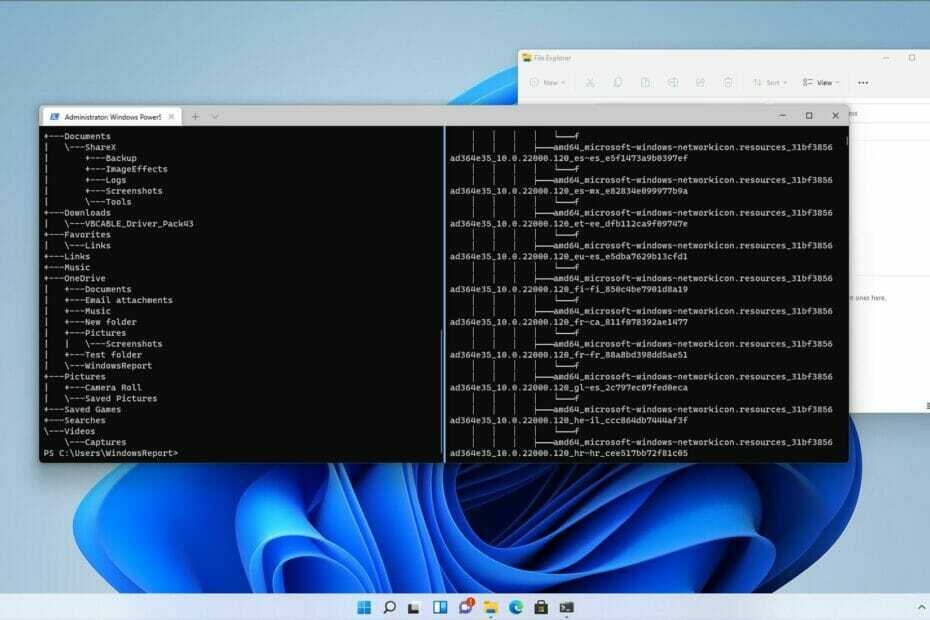
XВСТАНОВИТЬ, НАТИСНУТИ ФАЙЛ ЗАВАНТАЖЕННЯ
Це програмне забезпечення виправить поширені помилки комп’ютера, захистить вас від втрати файлів, шкідливого програмного забезпечення, збою обладнання та оптимізує ваш комп’ютер для максимальної продуктивності. Виправте проблеми з ПК та видаліть віруси зараз за 3 простих кроки:
- Завантажте Restoro PC Repair Tool що постачається із запатентованими технологіями (доступний патент тут).
- Натисніть Почніть сканування щоб знайти проблеми з Windows, які можуть спричинити проблеми ПК.
- Натисніть Відремонтувати все щоб усунути проблеми, що впливають на безпеку та продуктивність вашого комп’ютера
- Restoro завантажено користувачем 0 читачів цього місяця.
Термінал Windows є інструментом командного рядка за замовчуванням у Windows 11, і він працює як заміна PowerShell і командного рядка.
Програмне забезпечення має багато вдосконалень, і воно може одночасно запускати різні інтерфейси оболонки, тому вам не доведеться вчитися використовувати новий інструмент з нуля.
Завдяки цій функції немає необхідності запускати командний рядок, PowerShell або будь-яку іншу оболонку окремо, оскільки ви можете запускати їх усі з однієї програми.
Windows Terminal може запускати кілька інтерфейсів оболонки, тому багато користувачів задаються питанням, чи можна встановити оболонку командного рядка за замовчуванням.
Ми раді повідомити вам, що це одна з функцій, яку підтримує термінал, і в цьому посібнику ми покажемо вам, як легко змінити термінал за замовчуванням у Windows 11.
Чи Windows Terminal є новою програмою?
Windows Terminal — це сучасна термінальна програма для Windows, яка працює з різними оболонками, такими як командний рядок, PowerShell та підсистема Windows для Linux.
Майте на увазі, що Windows Terminal не є новою програмою. Він був випущений у 2019 році і доступний для завантаження з Microsoft Store для Windows 10.
Ви можете легко інсталювати термінал Windows під час використання Windows 10 однак у Windows 11 термінал тепер є програмою командного рядка за замовчуванням, тому немає необхідності завантажувати та встановлювати його окремо.
Чи доступні командний рядок і Windows PowerShell у Windows 11?
Так, у Windows 11 доступні командний рядок і Windows PowerShell, і термінал Windows може запускати обидва або будь-який інший встановлений інтерфейс оболонки.

Якщо ви хочете використовувати PowerShell або командний рядок замість Windows Terminal, ви можете просто знайти їх і відкрити програму так само, як і в попередніх версіях Windows.
Як я можу змінити термінал за замовчуванням у Windows 11?
1. Змініть налаштування терміналу
- Натисніть кнопку Пошук значок у Панель завдань.

- Тепер введіть Термінал Windows і виберіть Термінал Windows зі списку результатів.
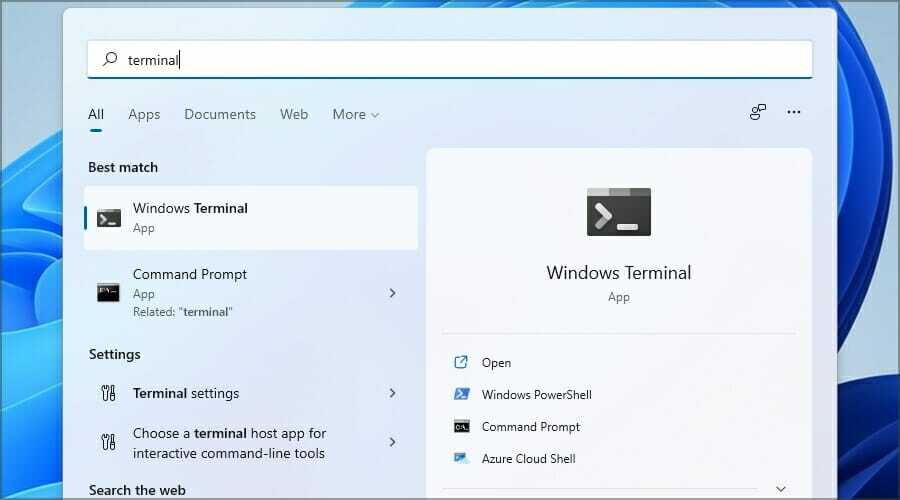
- Натисніть стрілку вниз поруч із відчинено вкладку та виберіть Налаштування з меню.
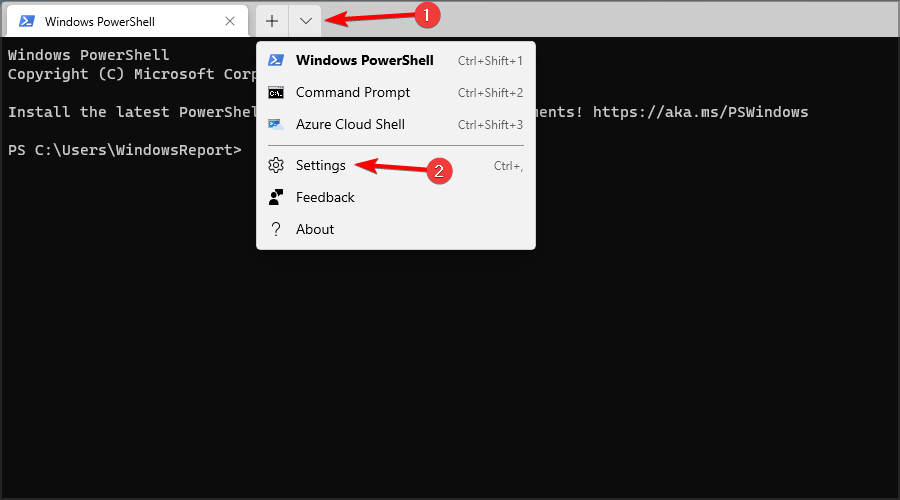
- Тепер виберіть потрібне Профіль за замовчуванням і натисніть Зберегти.
Після цього ваша оболонка командного рядка за замовчуванням буде змінена, і щоразу, коли ви запускаєте термінал, вибрана програма використовуватиметься для обробки ваших команд.
2. Змініть параметри командного рядка або PowerShell
- відчинено Командний рядок (або PowerShell). Ви можете зробити це, відкривши Пошук, друкуючи командний рядок, і вибираючи Командний рядок зі списку результатів.

- Клацніть правою кнопкою миші рядок заголовка та виберіть Значення за замовчуванням.

- Перейдіть до Термінал вкладку та змініть Термінальна програма за замовчуванням. Натисніть в порядку щоб зберегти зміни.

Якщо у вас виникли проблеми із запуском PowerShell, обов’язково перевірте наш Посібник Windows PowerShell перестав працювати щоб побачити, як їх правильно виправити.
Які функції терміналу Windows?
Термінал Windows має багато унікальних функцій, і перше, що ви помітите, це інтерфейс з кількома вкладками, що дозволяє вам відкривати кілька вкладок.
Це важливо, оскільки термінал працює з кількома оболонками, тому ви можете скористатися перевагами командного рядка та PowerShell з однієї програми.
Багато функцій налаштування, і ви можете перейменувати вкладки, надати їм різні кольори, щоб краще розрізняти їх, або змінити колірну схему всієї програми.
Нарешті, термінал Windows має спеціальну функцію пошуку, що дозволяє легко знайти будь-який вихід.
Як я можу відкрити термінал Windows?
1. Використовувати Win + X меню
- Натисніть Windows Клавіша + X.
- Тепер виберіть Термінал Windows зі списку.

2. Використовуйте діалогове вікно «Виконати».
- Натисніть Windows Клавіша + Р.
- Тепер введіть мас і натисніть Введіть.

3. Використовуйте контекстне меню
- Клацніть правою кнопкою миші будь-який відкритий каталог.
- Тепер виберіть Відкрити в терміналі Windows з меню.
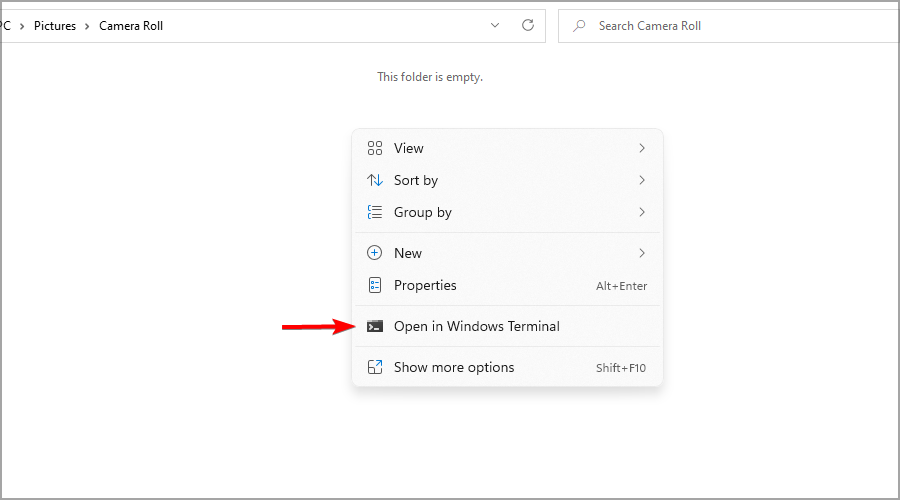
Майте на увазі, що цей метод відкриє термінал у цьому каталозі, а не в каталозі за замовчуванням.
4. Використовуйте пошук
- Натисніть Windows Клавіша + С.
- Введіть Термінал Windows і виберіть Термінал Windows зі списку результатів.

Термінал — чудовий інструмент командного рядка, і зміна терміналу за замовчуванням у Windows 11 проста і може бути виконана за лічені секунди.
За замовчуванням термінал налаштований на запуск PowerShell, і з нього ви зможете виконувати більшість команд, але якщо вам потрібно змінити свою оболонку за замовчуванням, ви можете зробити це за інструкціями з нашого посібника.
Все зовсім не складно, якщо ви також є користувачем Mac. Можна швидко відкрити файл із терміналу Mac щоб зробити команди коротшими і легшими для запам’ятовування.
Ви також використовуєте новий командний рядок у Windows 11? Повідомте нам у розділі коментарів нижче, що ви думаєте про це.


